إصلاح: Acer Chromebook Spin لا يتم تشغيله
Miscellanea / / July 30, 2022
يعرف أي شخص لديه أعباء عمل ثقيلة كيف يكون امتلاك جهاز كمبيوتر محمول لا يعمل. إنه لأمر محبط أن تتعرض لتحطم جهاز الكمبيوتر المحمول الخاص بك. قد تكون هناك عدة أسباب لعدم تشغيل Acer Chromebook Spin. لإصلاح مشكلة Chromebook ، يجب أن تعرف سبب عدم تشغيل Chromebook.
تم الإبلاغ عن مشكلة عدم تشغيل Acer Chromebook Spin في العديد من الطرز بما في ذلك 514 و 311 و 713 و 512 و 511 و 13 والمزيد. قد تكون هناك عوامل مختلفة مسؤولة عن هذه المشكلة ، مثل تلف البطارية أو الجهاز. قد يكون لديك برنامج تالف.
قبل استبدال جهاز Chromebook بآخر جديد ، يرجى الاطلاع على هذا الدليل. خلال هذا الدليل ، سنكتشف سبب عدم تشغيل Chromebook والخطوات التي يمكن اتخاذها لحلها.

محتويات الصفحة
-
إصلاح: Acer Chromebook Spin لا يتم تشغيله
- الطريقة الأولى: تحقق من الشاحن والبطارية
- الطريقة 2: من الصعب إعادة تشغيل جهاز Acer Chromebook Spin
- الطريقة الثالثة: قم بإزالة كل جهاز USB خارجي
- الطريقة الرابعة: اتصل بدعم العملاء
-
إصلاح: Acer Chromebook يعمل ولكنه معطل
- الطريقة الأولى: تغيير حساب جوجل الخاص بك
- الطريقة الثانية: إزالة التطبيقات غير الضرورية
- الطريقة الثالثة: تحديث برنامج Chromebook
- الطريقة الرابعة: إعادة تعيين جهاز Chromebook بجد
- استنتاج
إصلاح: Acer Chromebook Spin لا يتم تشغيله
Chromebook هو كمبيوتر محمول يعمل على أساس نظام التشغيل chromium OS الخاص بشركة Google. قد يكون هناك العديد من الأسباب التي تجعلك غير قادر على تشغيل Chromebook Spin. يمكن أن يكون أي شيء من بطاريتك إلى أجهزتك أو برامجك.
فيما يلي الأسباب التي تجعلك غير قادر على تشغيل جهاز Acer Chromebook Spin - عطل البطارية وخطأ الشاحن ومشكلات البرامج ومشكلات الأجهزة ونظام التشغيل Chrome نفسه. قبل الختام ، يجب أن تحاول التحقق مما إذا كان يمكن حل المشكلة بنفسك أم لا.
الإعلانات
الطريقة الأولى: تحقق من الشاحن والبطارية

إذا لم يتم تشغيل Acer Chromebook Spin ، فقد تكون هناك مشكلة في البطارية أو الشاحن.
- قم بتوصيل الشاحن الخاص بك بالكمبيوتر المحمول وتحقق من ضوء الشحن الموجود بالقرب من منفذ الشحن.
- إذا كان مصباح الشحن قيد التشغيل ، فهذا يعني أن الشاحن يعمل بشكل جيد
- احتفظ بالكمبيوتر المحمول متصلاً بالتيار الكهربائي لبضع ساعات وحاول تشغيله
- جرب شاحنًا مختلفًا أو شاحنًا جديدًا
الطريقة 2: من الصعب إعادة تشغيل جهاز Acer Chromebook Spin
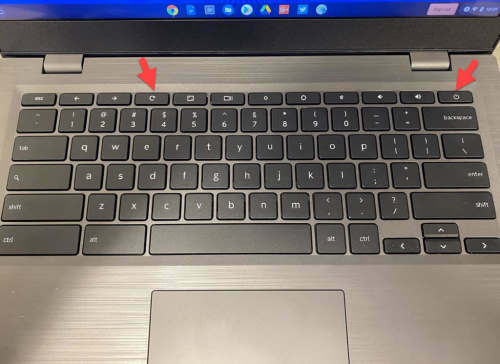
أعد تشغيل Chromebook Spin وتحقق مما إذا كان قيد التشغيل أم لا. اضغط مع الاستمرار على زر الطاقة بالإضافة إلى مفتاح التحديث لأكثر من بضع ثوانٍ. ستتم إعادة تشغيل جهاز Chromebook. ومعرفة ما إذا كان ذلك يؤدي إلى تشغيل جهاز Chromebook أو لا.
الإعلانات
تتشابه عملية إعادة التعيين الثابت مع جميع أجهزة Acer Chromebook بما في ذلك 514 و 311 و 713 و 512 و 511 و 13. ستؤدي إعادة التشغيل الصعبة هذه إلى مسح أي بيانات ذاكرة التخزين المؤقت وأيضًا مسح ذاكرة الوصول العشوائي التي قد تسبب مشاكل لجهاز Chromebook.
الطريقة الثالثة: قم بإزالة كل جهاز USB خارجي

إذا قمت بتوصيل العديد من الأجهزة بجهاز Chromebook ، فيمكنك التدوير عبر منفذ USB مثل الماوس ولوحة المفاتيح ومكبرات الصوت وما إلى ذلك. حاول إزالتها جميعًا مرة واحدة وإعادة تشغيل جهاز Acer Chromebook Spin ومعرفة ما إذا كان يعمل أم لا. إذا تم تشغيله بعد إزالة USB ، فهناك مشكلة في USB المرتبط بالجهاز.
الإعلانات
الطريقة الرابعة: اتصل بدعم العملاء
إذا كنت لا تحصل على أي شيء من جهاز Chromebook الخاص بك حتى بعد تجربة كل هذه الخطوات. يمكنك الاتصال بدعم العملاء. سيقومون بخدمة Acer Chromebook Spin الخاص بك وسيقومون بإصلاح أي مشاكل لديه بعد العثور على المشكلة بالضبط.
اتصل بدعم العملاء
إصلاح: Acer Chromebook يعمل ولكنه معطل
إذا كان بإمكانك تشغيل جهاز Chromebook الخاص بك وكان هناك خلل. ثم قد يكون هناك بعض الإصلاحات التي يمكنك تجربتها أيضًا.
الطريقة الأولى: تغيير حساب جوجل الخاص بك
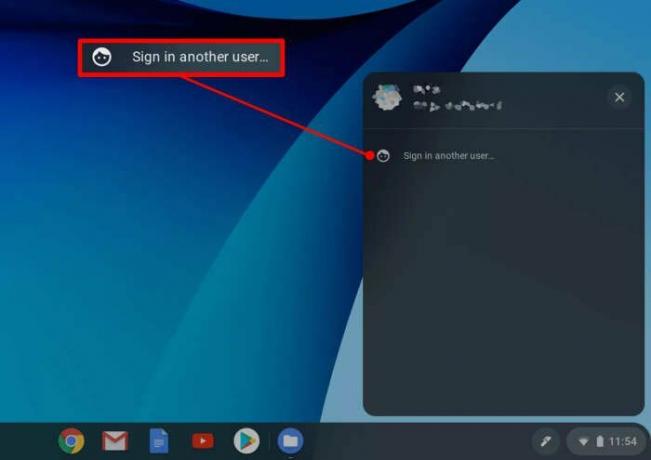
إذا كان بإمكانك تشغيل جهاز Chromebook الخاص بك ، ولكن هناك مشكلة في تسجيل دخولك أو أنك غير قادر على الوصول إلى تطبيقاتك ، فيمكنك محاولة تغيير حسابك.
الإعلانات
حاول تسجيل الدخول بحساب جوجل مختلف. إذا أدى تسجيل الدخول بحساب مختلف إلى حل مشكلتك ، فقد تكون هناك بعض المشكلات في حساب google الخاص بك.
الطريقة الثانية: إزالة التطبيقات غير الضرورية

إذا استمر تعطل جهاز Chromebook بعد تشغيله ، فقد تكون هناك مشكلات في التطبيق المثبت مؤخرًا. قم بإزالة تلك التطبيقات التي قمت بتثبيتها مؤخرًا ، فقد يؤدي ذلك إلى حل مشكلتك.
الطريقة الثالثة: تحديث برنامج Chromebook

في بعض الأحيان ، يتعطل جهاز Chromebook فقط بسبب البرامج القديمة. حاول تحديث البرنامج إلى أحدث إصدار ومعرفة ما إذا كان هذا يعيق مشكلتك أم لا. يمكنك تحديث برنامج Chromebook باتباع هذه الخطوات
- بادئ ذي بدء ، انقر فوق الإعدادات
- الآن ، انقر فوق حول Chrom OS
- انقر فوق التحقق من وجود تحديثات
الطريقة الرابعة: إعادة تعيين جهاز Chromebook بجد

قد تؤدي إعادة جهاز Chromebook إلى إعدادات المصنع الافتراضية إلى حدوث أي مشكلات عن طريق الخطأ ، يتم إنشاؤها أثناء استخدام Chromebook. ستساعدك إعادة ضبط المصنع على إعادة جهاز Chromebook إلى إعدادات المصنع الافتراضية ، وإليك كيفية القيام بذلك.
سيؤدي هذا إلى إعادة تعيين جهاز Chromebook بشدة ، وستفقد جميع بياناتك.
- في الركن الأيمن السفلي ، انقر على الساعة
- تسجيل الخروج من حسابك
- اضغط على Ctrl + Alt + Shift + r
- اختر إعادة التشغيل
- سيظهر مربع على شاشتك ؛ اختر خيار POWERWASH هنا.
- اتبع التعليمات التي تظهر على الشاشة وقم بتسجيل الدخول مرة أخرى باستخدام حساب Google الخاص بك
استنتاج
يقودنا هذا إلى نهاية هذا الدليل لإصلاح عدم تشغيل Acer Chromebook Spin. يرجى ملاحظة أن Acer Chromebook Spin يعمل على نظام التشغيل Chrome ، وإذا حدث خطأ ما في نظام التشغيل Chrome ، فلن يتم تشغيل Chromebook. ستساعدك هذه الخطوات في حل هذه المشكلات بنفسك.


